Como fazer backup e restaurar jogos baixados e instalados na Epic Games Store
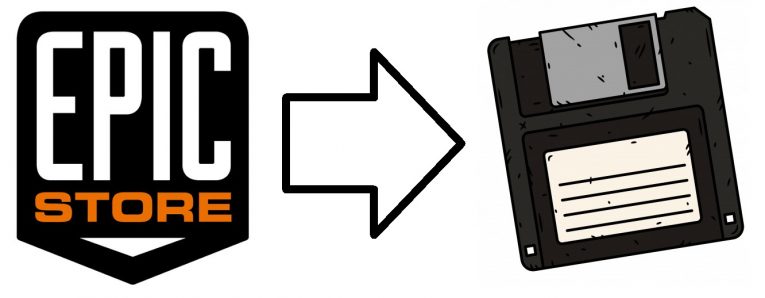
Embora a distribuição digital definitivamente tenha seus méritos, alguns dos títulos mais populares que a Epic Games Store oferece, como Fortnite, são bastante pesados. 32GB não é nada para se perder - o download de um pacote de arquivos desse tamanho consumirá bastante largura de banda e tempo. Outros favoritos dos fãs da Epic Games Store incluem o GTA: V, com cerca de 60 GB e certamente é um aborrecimento para baixar e configurar. Felizmente, se você já tem o jogo instalado e deseja transferi-lo para um novo PC, ou apenas deseja configurá-lo da maneira que era depois de executar a reinstalação do sistema, existe uma maneira rápida e fácil de fazer para que não demore tanto tempo. Siga as etapas abaixo para criar um backup de qualquer jogo que você desejar na Epic Games Store , que você poderá usar para instalar rapidamente os jogos sem a necessidade de baixá-los.
Como fazer backup de jogos baixados da Epic Games Store
- A menos que você tenha gastado um tempo para alterar sua pasta de download padrão para outra coisa, todos os jogos que você baixou da Epic Games Store devem estar em C: \ Arquivos de Programas \ Epic Games \ .
- Clique com o botão direito na pasta (ou na pasta que você escolheu como a pasta na qual o jogo será instalado) e selecione "Copiar".
- Abra a mídia para a qual você deseja transferir a cópia de backup (como uma unidade de disco rígido ou USB externa) e verifique se o dispositivo de armazenamento possui espaço livre suficiente para acomodar o backup. Em seguida, clique com o botão direito do mouse em qualquer lugar dessa janela e selecione "Colar".
- Aguarde o processo terminar.
Como reinstalar rapidamente os jogos da Epic Games Store usando um backup
- Abra a plataforma da Epic Games Store no dispositivo que você deseja ter acesso aos jogos em questão de forma rápida e fácil. Faça login com suas credenciais.
- Vá para a biblioteca e escolha um jogo do qual você fez backup e configure o caminho em que deseja instalar o jogo.
- Quando o download começar, aguarde a conclusão do processo de inicialização.
- Quando a janela de instalação aparecer, cancele o download. Você também precisará fechar a Epic Games Store antes de prosseguir.
- Vá para o seu backup, copie todos os arquivos e abra uma janela na pasta em que a Epic Games Store começou a baixar o seu jogo. Substitua a pasta quase vazia desse jogo pela pasta de backup que você copiou.
- Quando todos os arquivos tiverem sido copiados, abra a Epic Games Store e clique em "Continuar". A Epic Games Store verifica todos os arquivos da pasta e preenche os arquivos que não foram copiados corretamente ou que foram perdidos ou corrompidos por algum motivo. Isso deve levar muito pouco tempo e, no final do processo, você deve ter um jogo funcionando sem toda a espera e tédio de baixar mais de 40 GB de arquivos.






valeu mano, ajudou bastante